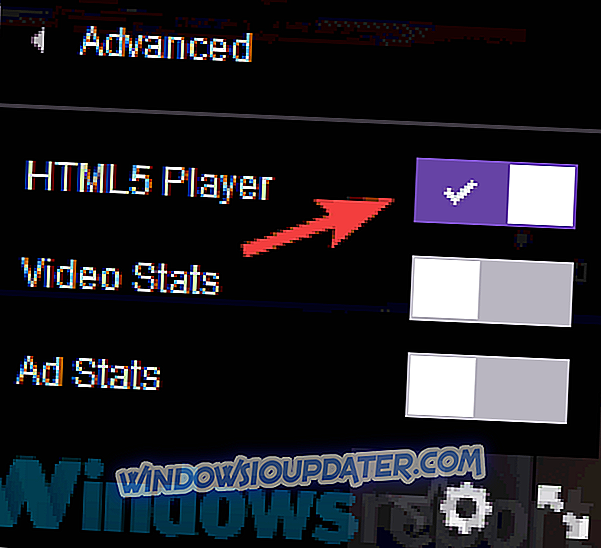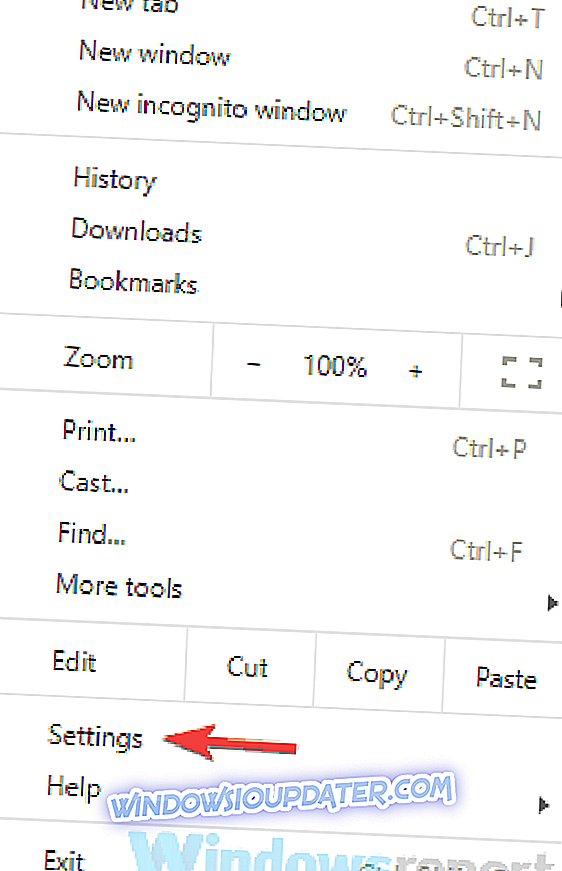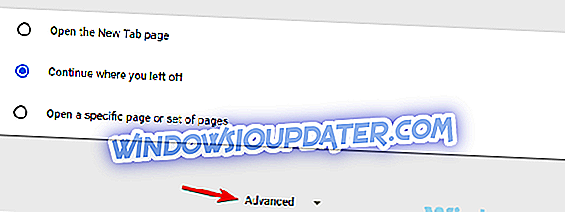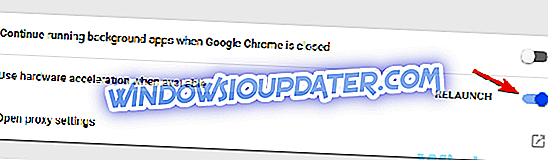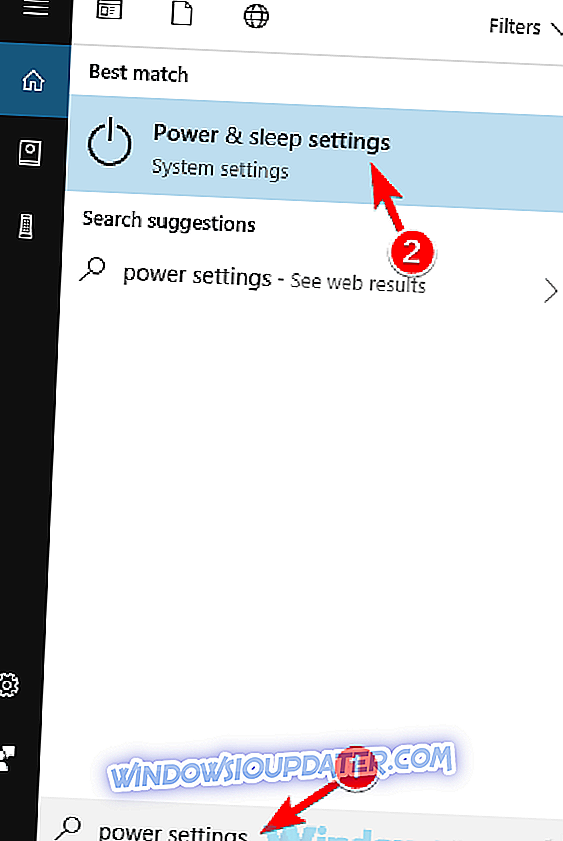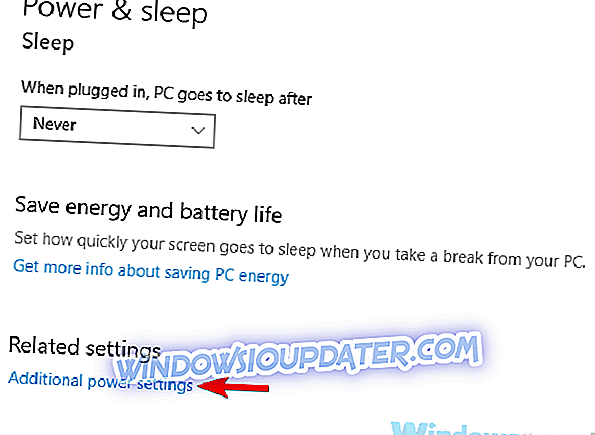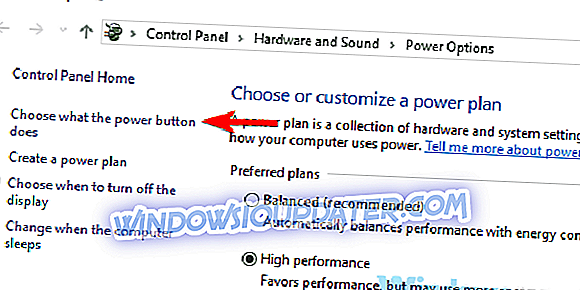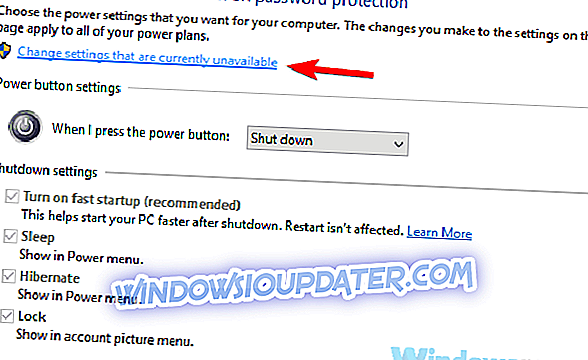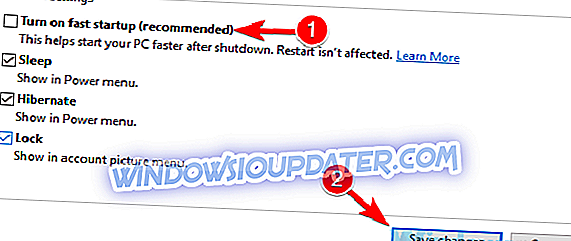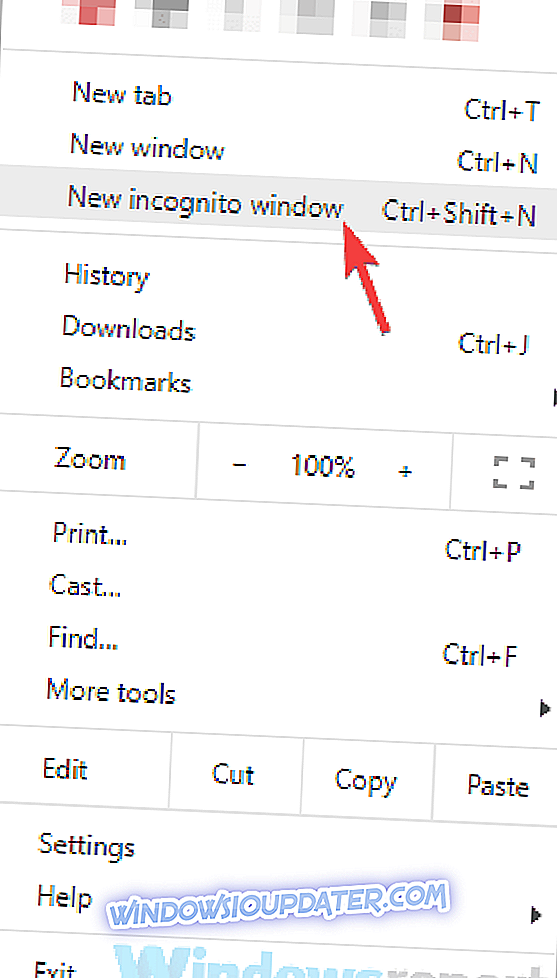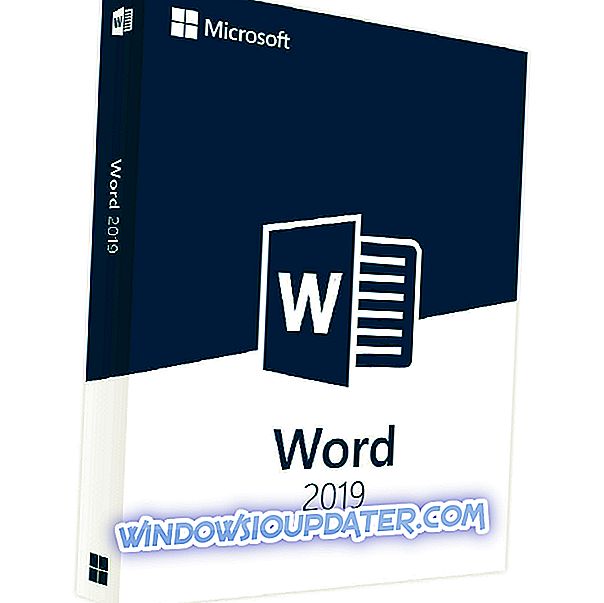Твитцх је популаран сервис за стреаминг, али многи корисници су пријавили кашњење звука док су гледали Твитцх. Овај проблем може негативно утицати на ваше искуство гледања, тако да ћемо вам данас показати како да решите овај проблем на рачунару.
Проблеми са слушањем звука могу бити прилично проблематични и када говоримо о звучним проблемима, ево неких уобичајених проблема које су корисници пријавили:
- Пренос звука без синхронизације, синхронизација звука у игри - Тај проблем се може појавити током стреаминга помоћу ОБС-а. Да бисте то поправили, поставите кашњење на микрофон како бисте ускладили кашњење звука.
- Синхронизација ОБС звука - овај проблем се обично јавља због ОБС поставки, а многи корисници су пријавили да су ријешили проблем тако што су онемогућили опцију Користи временске ознаке уређаја.
- Заостајање звука у заостатку за видео, заостајање звука - Постоје многи узроци који доводе до ових грешака, а ако их наиђете, обавезно испробајте сва наша решења.
Повлачење аудио кашњења, како то поправити?
- Онемогући ХТМЛ5 плејер
- Поново учитати страницу
- Пребацивање између различитих режима
- Покушајте да користите други прегледач
- Онемогући хардверско убрзање
- Ажурирајте управљачке програме за ГПУ
- Онемогући брзо покретање
- Онемогући опцију Користи временске ознаке уређаја
- Проверите количину РАМ-а
- Поставите кашњење на веб камери и микрофону
- Покушајте да прегледате пару у режиму Анонимно
Решење 1 - Онемогућите ХТМЛ5 плејер
Према мишљењу корисника, понекад се кашњење звука у Твитцх може појавити због ХТМЛ5 плејера. ХТМЛ5 је скоро потпуно заменио Адобе Фласх на вебу, али изгледа да неки људи имају проблема са ХТМЛ5 плејером у Твитцху.
Да бисте решили овај проблем, корисници предлажу да онемогуће ХТМЛ5 плејер у Твитцх-у. То је прилично једноставно урадити, а то можете урадити слиједећи ове кораке:
- Отворите жељени ток у Твитцх.
- Кликните на икону Геар испод видео записа, а затим у менију одаберите Напредно . Пронађите опцију ХТМЛ5 Плаиер и онемогућите је.
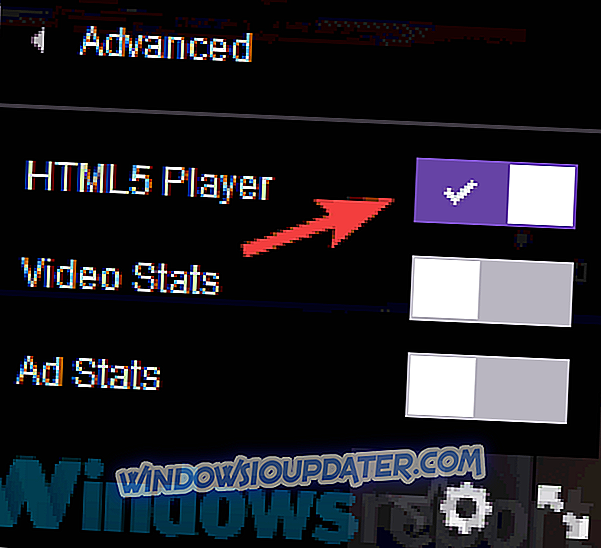
Након тога, проблем треба ријешити и ваша аудио питања ће бити исправљена. Имајте на уму да ћете можда морати да поновите ово решење за сваки ток који желите да репродукујете.
Решење 2 - Освежите страницу
Понекад се овај проблем може појавити због грешке на страници на којој се налазите. Ако за одређени ток постоји кашњење звука, можда можете ријешити проблем једноставним освјежавањем странице стреам-а.
Алтернативно, можете покушати паузирати стреам за неколико тренутака, а затим наставити репродукцију како бисте ријешили проблем. Ако то не успије, можете покушати затворити прегледник и поново отворити стреам.
Ово су неки једноставни заобилазници, али они могу бити у могућности да вам помогну са проблемима са кашњењем звука на Твитцх-у, зато их свакако испробајте.
Решење 3 - Пребацивање између различитих режима
Ако имате проблема са кашњењем звука на Твитцх-у, можда би било могуће решити овај проблем једноставним пребацивањем на други режим гледања. Према мишљењу корисника, да бисте исправили проблем, морате само да покушате да пребацујете између режима гледања, гледања и гледања преко целог екрана.
Неколико корисника је известило да је овај метод радио за њих, па свакако пробајте и проверите да ли ради.
Решење 4 - Покушајте да користите други претраживач
Према мишљењу корисника, чини се да се проблеми са кашњењем звука јављају само на једном типу претраживача. Многи корисници су пријавили овај проблем само на Цхроме-у, али након пребацивања на Фирефок или Мицрософт Едге, проблем је нестао.
Ово није најбоље дугорочно рјешење, али ако желите привремено рјешење док гледате одређени ток, предлажемо да га испробате.
Решење 5 - Искључите хардверско убрзање
Према корисницима, понекад се овај проблем може појавити због проблема са хардверским убрзањем у вашем прегледнику. Хардверско убрзање је корисна функција која користи ваш ГПУ како би се приказао садржај и побољшале перформансе.
Међутим, понекад ова функција може довести до кашњења звука и разних других проблема на Твитцх-у. Да бисте решили проблем, многи корисници предлажу да онемогућите хардверско убрзање у прегледачу. То је прилично једноставно урадити, а то можете урадити слиједећи ове кораке:
- У горњем десном углу кликните на Мену Сада одаберите Сеттингс из менија.
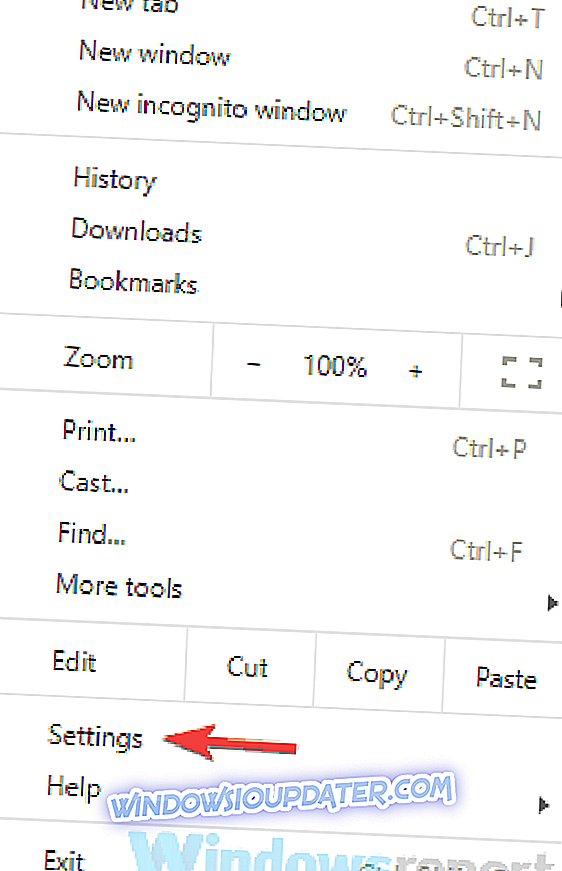
- Када се отвори картица Поставке, скролујте до краја и кликните на Напредно .
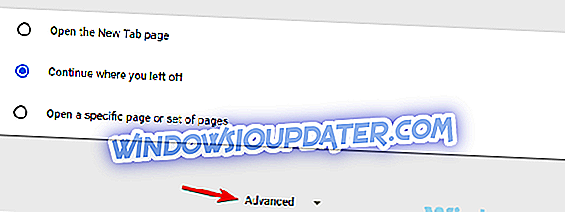
- Проналажење секције Систем и онемогућавање Користите хардверско убрзање када је доступна опција .
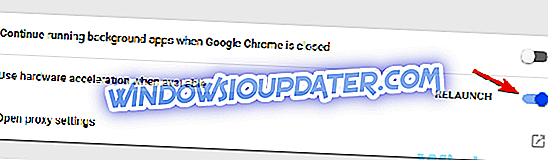
Након што онемогућите ову функцију, поново покрените прегледач да бисте применили измене. Када се прегледач поново покрене, проверите да ли је проблем још увек присутан.
Решење 6 - Ажурирајте управљачке програме за ГПУ

Ваши управљачки програми ГПУ-а су веома важни, а ако су ваши управљачки програми оштећени или застарјели, можда ћете их морати ажурирати како бисте поправили проблеме с кашњењем звука у Твитцх-у.
То је прилично једноставно, а најбољи начин да то урадите је да посетите сајт произвођача графичке картице и преузмете најновије управљачке програме за ваш модел. Када преузмете најновије управљачке програме, инсталирајте их и проверите да ли то решава ваш проблем.
Ако не желите да ручно ажурирате своје управљачке програме, увијек можете користити алате треће стране као што је ТвеакБит Дривер Упдатер да бисте аутоматски ажурирали све своје управљачке програме са само неколико кликова. Када се управљачки програми ажурирају, провјерите да ли је проблем још увијек присутан.
- Набавите одмах Твеакбит Дривер Упдатер
Одрицање од одговорности: Неке функције овог алата нису бесплатне
Решение 7 - Дисабле Фаст Боот
Према мишљењу корисника, овај проблем може бити узрокован функцијом брзог покретања у оперативном систему Виндовс. Ово је корисна функција јер ће омогућити да се систем брже покрене тако што ће га ставити у стање слично хибернацији.
Иако је ова функција корисна, неки корисници тврде да узрокује аудио проблеме на Твитцх-у. Да бисте решили проблем, саветује се да га потпуно искључите. Да бисте то урадили, следите ове кораке:
- Притисните тастер Виндовс + С и откуцајте поставке напајања у пољу за претрагу. Изаберите Повер & слееп сеттингс са листе резултата.
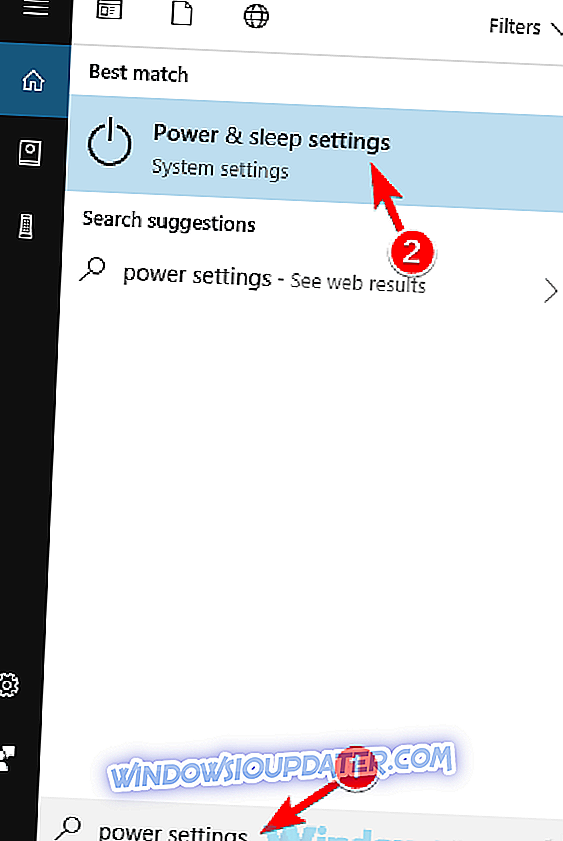
- У десном окну, идите до одељка Повезана подешавања и кликните на Додатна подешавања напајања .
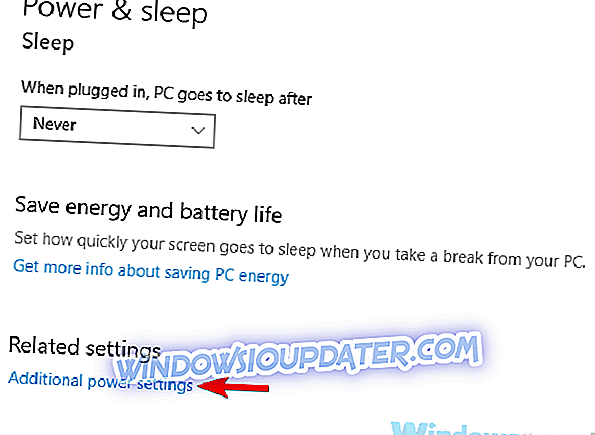
- Сада би требало да се појави прозор Повер Оптионс (Опције напајања) . У левом окну изаберите опцију Изабери шта дугме за напајање ради .
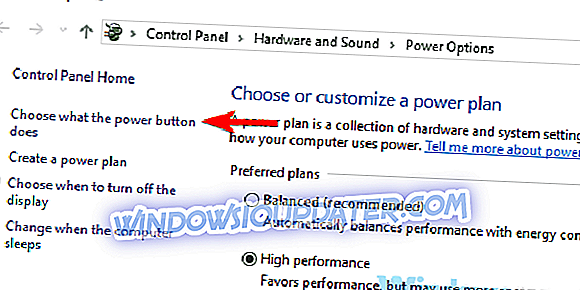
- Кликните на Промени поставке које су тренутно недоступне .
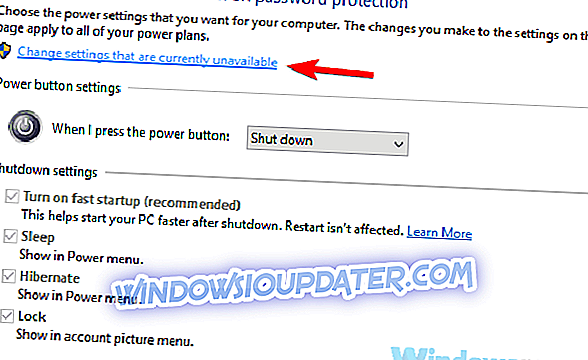
- Искључите опцију Укључи брзу покретање (препоручено) и кликните на Сачувај промене .
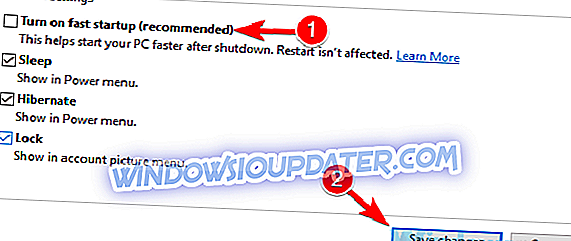
Након искључивања ове функције, проблеми са кашњењем звука у Твитцх би требали нестати. Имајте на уму да се ваш систем може покренути нешто спорије након онемогућавања ове функције.
Решење 8 - Онемогући опцију Користи временске ознаке уређаја
Неки корисници су пријавили проблеме са кашњењем звука на Твитцху док су преносили и користили ОБС. Да бисте решили овај проблем, препоручујемо да промените једну поставку у ОБС. То је прилично једноставно урадити, а то можете урадити слиједећи ове кораке:
- Отворите ОБС и на главном екрану кликните на Геар
- Сада пронађите опцију Користи временске ознаке уређаја и онемогућите је.
Након тога проверите да ли је проблем решен. Ако је ова функција већ онемогућена, покушајте да је омогућите и проверите да ли то решава ваш проблем.
Решење 9 - Проверите количину РАМ-а

Ако добијате кашњење звука током стреаминга на Твитцх користећи ОБС, можда је проблем у вези са количином РАМ-а. Према корисницима, овај проблем се може појавити ако немате довољно РАМ-а за удобно управљање ОБС-ом.
Ово је мало вероватан узрок, али ако је количина РАМ-а проблем, можда бисте требали размислити о куповини још РАМ-а.
Решење 10 - Поставите кашњење на веб камери и микрофону
Ако имате кашњење звука током стреаминга на Твитцх-у, можда можете донекле да решите проблем додавањем оффсет-а вашој веб камери и микрофону. Да бисте то урадили, идите на страницу Подешавања у ОБС-у и потражите свој аудио / видео извор и додајте оффсет.
Након тога, ваша веб камера и микрофон морају бити савршено синхронизовани са звуком игре. Ово би могло бити грубо рјешење, али неколико корисника је изјавило да је радило за њих, тако да бисте можда хтјели испробати.
Решење 11 - Покушајте да прегледате пару у режиму Анонимно
Ако не можете да гледате Твитцх пару због кашњења звука, можда можете да га погледате у режиму Анонимно. Многи претраживачи имају ову функцију, а ова функција не користи додатке нити предмеморију, тако да је савршена за рјешавање проблема.
Да бисте покренули прегледач у анонимном режиму, урадите следеће:
- Кликните на икону Мени у горњем десном углу претраживача.
- Сада из менија изаберите Нови анонимни прозор .
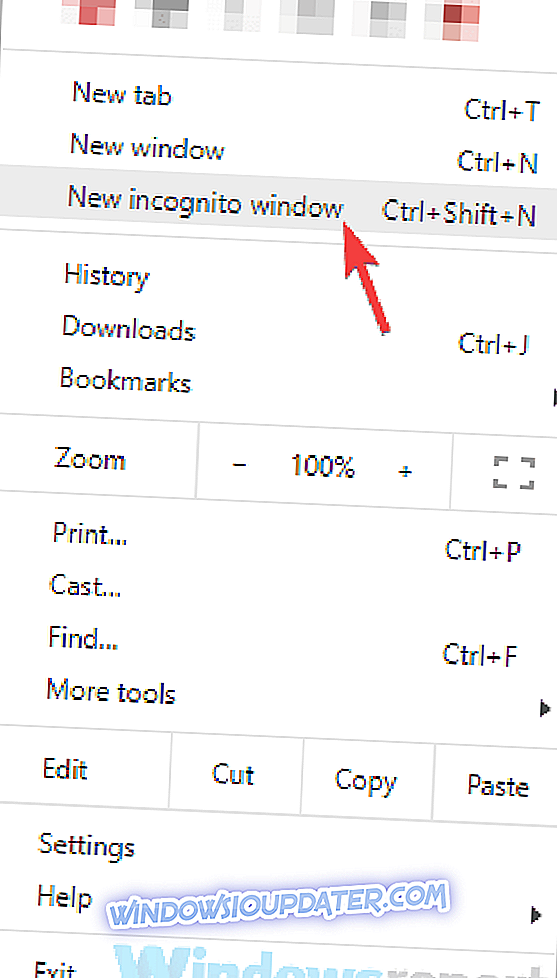
Након тога, појавит ће се нови прозор. Посетите ток који желите да гледате у новом прозору и проверите да ли је проблем још увек присутан.
Ако се проблем не појављује у анонимном режиму, проблем је највероватније повезан са једним од ваших проширења или са кешом, па обавезно очистите кеш и онемогућите сва проширења.
Проблеми са кашњењем звука у Твитцх-у могу негативно утицати на ваше искуство гледања, али ако имате овај проблем, свакако испробајте сва наша решења.